MSI Modern MD272QP Ultramarine incelemesiyle karşınızdayız. 2K çözünürlüğünde ve 75 Hz tazeleme hızı sunan bu özel mavi renkli monitör, KVM özelliği sayesinde hem aynı anda iki cihaz kullanımını hem de laptop şarj edilmesini sağlıyor.
İlginizi çekebilir; Cuma Raporu #236: Tecno Phantom X2, Oppo Find N2 Flip ve dahası
İçindekiler
LAPTOP ŞARJ EDEN MONİTÖR! | MSI Modern MD272QP Ultramarine
Detaylı bilgi için; https://hwp.to/MD241P
Güncel fiyat bilgisi için; http://bit.ly/3U5Mhqv
Not: Bu videoda kullanılan Modern MD272QP Ultramarine modeli, inceleme örneği olarak MSI Türkiye tarafından temin edilmiştir.
MSI Modern MD272QP Ultramarine, 27 inçlik iş odaklı bir monitör. Geniş ekranda WQHD çözünürlük sunan üründe 75 Hz de tazeleme hızı bulunuyor. Ancak Ultramarine takısını alan bu mavi rengi gerçekten bir monitörde ne kadar şık olabilirse o kadar şık olmuş. Pivot konumuna geçebilen, üzerindeki bol bağlantı yuvaları ile rahat kullanılabilir olması da önemli bir artısı.
Tip-C bağlantısı üzerinden hem DP arayüzünü kullanarak görüntü aktarma hem de 65 Watt’a kadar şarj desteği sunan cihaz, bu sayede kablo karmaşasını da ortadan kaldırmanızı sağlıyor.
MSI Monitörlerde KVM Özelliği Nasıl Kullanılır?
Yerleşik KVM işlevine sahip bir MSI monitörü kullanmadan önce yapmanız tavsiye edilen hazırlıklar:
1. KVM desteğine sahip MSI monitörler:
- Modern MD272QP
- Modern MD272QPW
- Modern MD272P
- Modern MD272PW
- Summit MS321UP
2. Lütfen iki bilgisayarı hızır hale getirin. Bunlardan biri PC, diğeri laptop olabilir. Her iki bilgisayarın da Windows 10 veya Windows 11 sürümlerine sahip olduğundna emin olun. Bu bilgisayarlardan birinde görüntü ve veri iletimini aynı anda gerçekleştiren bir USB Type-C portu bulunmalıdır.
3. “Productivity Intelligence” aracını her iki bilgisayara da indirin ve kurun. Bu yazılımı yukarıda listesi verilen modellerin ürün sayfalarındaki destek bölümünde bulabilirsiniz; ya da doğrudan şu adresten indirebilirsiniz: https://download.msi.com/uti_exe/monitor/ProductivityIntelligence-x64.zip
4. MSI monitörünüz ve bilgisayarlarınız arasındaki bağlantılar için gerekli kabloları hazırlayın. Bazı kabloları yukarıdaki listede yer alan MSI monitörlerin kutusunda bulabilirsiniz.
5. Görüntü ve USB sinyalini aynı anda iletebilen bir Type C kablosuna ihtiyacınız olacak.
6. Bir USB Type-B’den Type-A’ya çeviren bir kabloya ihtiyacınız olacak. Bu kabloyu yukarıdaki listede yer alan MSI monitörlerin kutusunda bulabilirsiniz.

Bilgisayarlarınızın MSI monitörünüz ile bağlantısının yapılması
1. İlk PC’ye bağlantı
(a.) USB Type-B – Type-A kablosunu ilk bilgisayarınıza ve Modern MD272 veya Summit serisi monitörünüze bağlayın. Bu kablonun Type-B ucu monitöre, Type-A ucu PC’nizin USB portuna takılır.
(b.) Bir HDMI veya DisplayPort kablosunu monitörünüz ve ilk PC’niz arasındaki görüntü bağlantısı için kullanın.
2. İkinci PC’ye bağlantı
(a.) USB Type-C – Type-C kablosunu ikinci bilgisayarınız/laptopunuza ve Modern MD272 veya Summit serisi monitörünüze bağlayın.
(b.) Laptopunuzdaki USB Type-C portunun görüntü ve veri iletimini aynı anda gerçekleştirebildiğinden emin olun.
(c) Görüntü ve USB sinyalini aynı anda iletebilen bir Type C kablosuna da ihtiyacınız olacak.
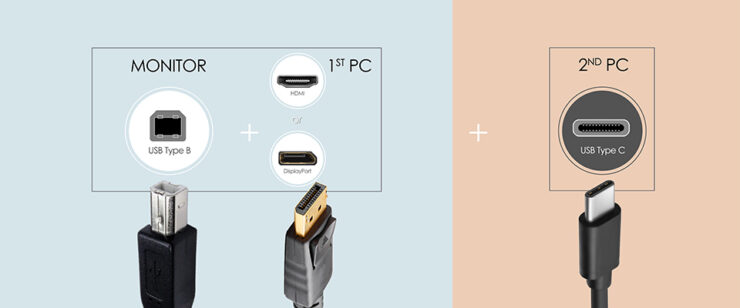 Klavye ve Farenin Monitöre Bağlanması;
Klavye ve Farenin Monitöre Bağlanması;
Seçenek 1. Kablolu klavye ve farenizi Modern MD272 veya Summit serisi monitörünüze bağlayın.
Seçenek 2. Kablosuz klavye ve farenizin alıcısını Modern MD272 veya Summit serisi monitörünüzün USB portuna takın.

KVM Switch Ayarları
1. “Productivity Intelligence (P.I.)” aracını Modern veya Summit serisi monitörünüzün ürün sayfasındaki destek bölümünden veya şu linkten indirin: https://download.msi.com/uti_exe/monitor/ProductivityIntelligence-x64.zip
2. P.I. aracını kullanacağınız her iki bilgisayara da kurun.
2. Productivity Intelligence (P.I.) aracını çalıştırın.
3. Productivity Intelligence altındaki KVM işlevini bulun. 4. KVM işlevini “Auto” modunda kullanın. Böylece KVM Switch işlevini yalnızca giriş kaynağını değiştirerek daha rahat kullanabilirsiniz.
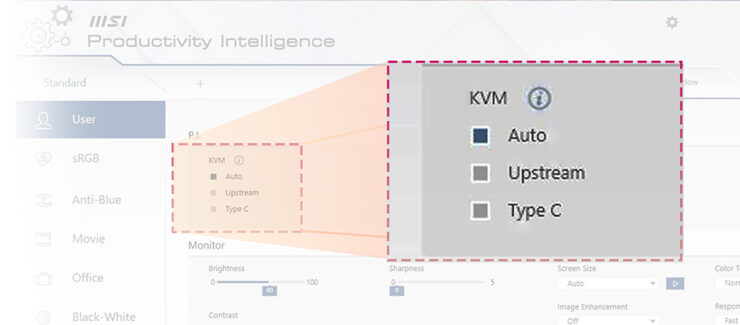 İki bilgisayar arasında geçiş yapmak:
İki bilgisayar arasında geçiş yapmak:
- P.I. penceresinin sağ üst köşesinden Ayarlar seçeneğini (dişli ikonu) bulun
- Sağdaki On/Off düğmesini kullanarak Hotkey işlevini etkinleştirin.
2. KVM Switch Ayarı:
(a) Seçenek 1: P.I içindeki “System Setting” ayarı altında monitöre bağlı fareniz ile farklı giriş kaynaklarını seçebilirsiniz.
(b) Seçenek 2: Kendi tercihinize göre özelleştireceğiniz Hotkey tuşuna basın.
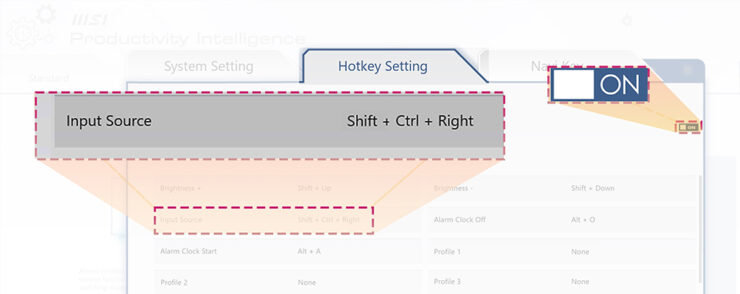 İki bilgisayar arasında hızlı geçiş için (örn. Shift + Ctrl + Sağ Yön Tuşu gibi) bir hotkey belirlemenizi özellikle tavsiye ederiz. Böylece KVM işlevinin rahatlığını tam olarak deneyimleyebilirsiniz.
İki bilgisayar arasında hızlı geçiş için (örn. Shift + Ctrl + Sağ Yön Tuşu gibi) bir hotkey belirlemenizi özellikle tavsiye ederiz. Böylece KVM işlevinin rahatlığını tam olarak deneyimleyebilirsiniz.
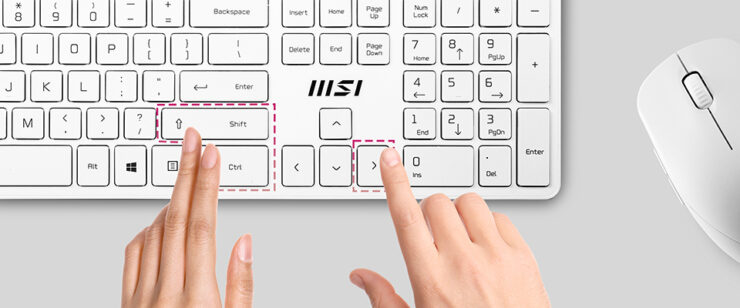 Artık KVM özelliğinin tüm avantajlarını MSI Modern MD272 serisi veya Summit MS321 serisi monitörünüzle deneyimleyebilirsiniz
Artık KVM özelliğinin tüm avantajlarını MSI Modern MD272 serisi veya Summit MS321 serisi monitörünüzle deneyimleyebilirsiniz







